在日常使用华为手机的过程中,我们经常会发现手机的运行速度变慢,电池的续航时间缩短等问题,其中一个可能的原因就是后台运行的应用程序过多。如何在华为手机上关闭后台运行的应用程序呢?在本文中我们将为大家介绍几种简单有效的方法,让您的华为手机运行更加流畅,电池更加耐用。
如何在华为手机上关闭后台运行的应用程序
步骤如下:
1.打开华为手机进入系统后,按下手机下方的菜单键进入。
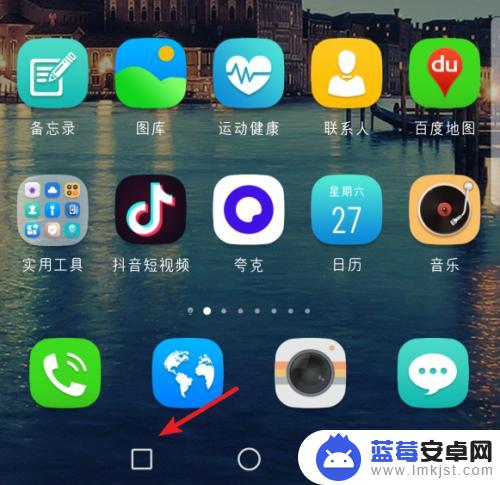
2.点击后,可以看到后台运行的程序。将程序向上滑动,即可将其关闭。
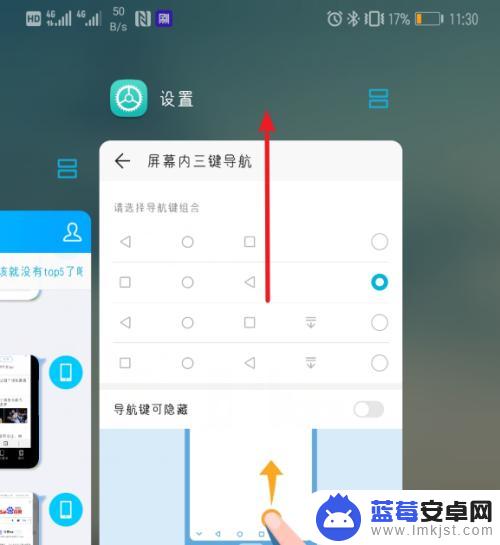
3.同时,在后台界面,点击页面的垃圾桶的图标。
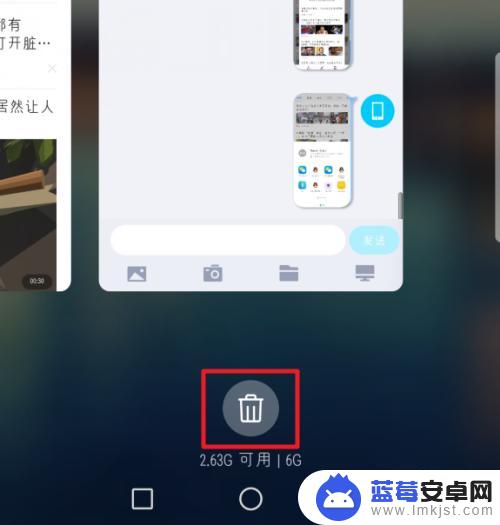
4.点击后,会清理后台的所有应用信息。将后台清理到最佳状态。
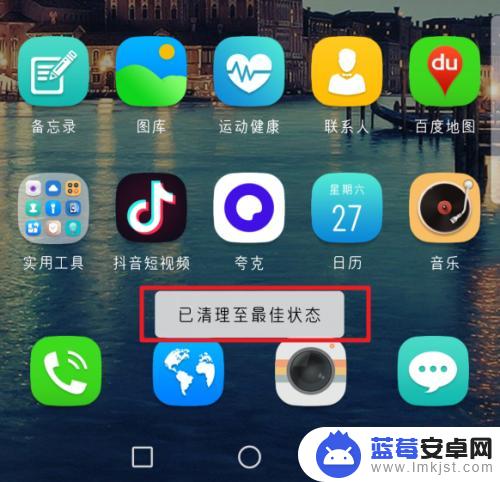
5.除此以外,也可以打开华为手机的手机管家的应用进入。
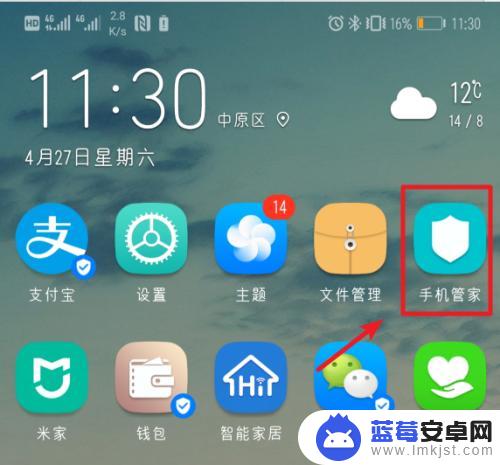
6.进入后,在主界面,点击一键优化的选项进入。
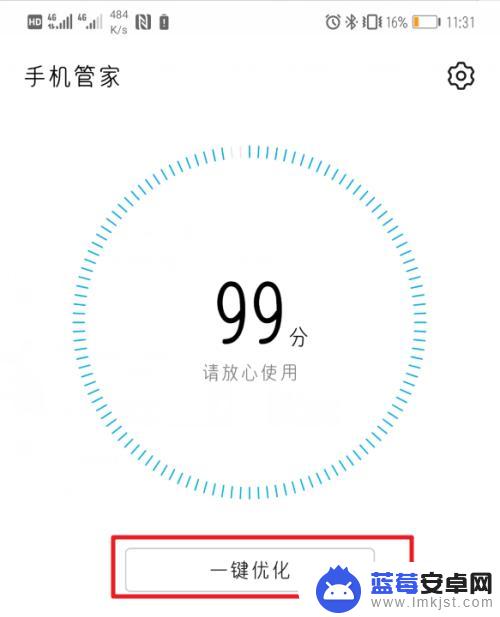
7.点击后,手机会自动进行优化,同时关闭后台的应用信息。
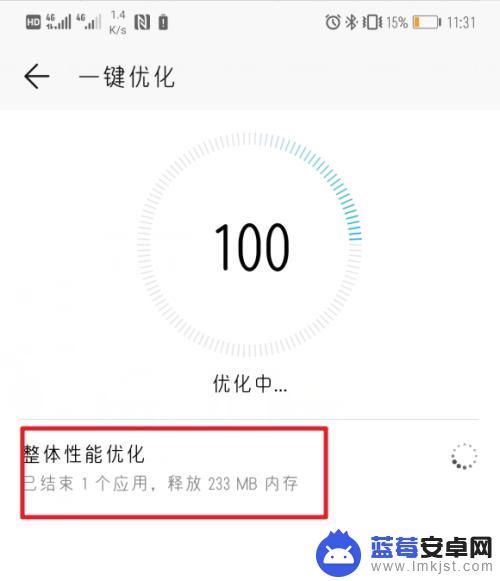
8.优化完毕后,就可以看到清理后台的任务数量以及释放的内存信息。
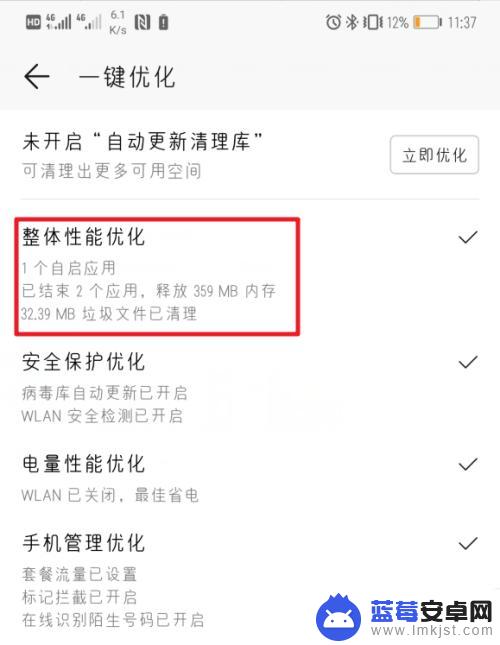
以上就是华为手机如何关闭后台的全部内容,如果你遇到了相同的问题,可以参考本文中介绍的步骤进行修复,希望对大家有所帮助。












